Für diejenigen, die das nostalgische Gefühl des klassischen GameCube-Controllers bevorzugen, gibt es eine Alternative zu den Joy-Cons der Nintendo Switch: die Nutzung eines alten GameCube-Controllers. Dieses Zubehör ist ideal für Spiele wie Super Smash Bros. Ultimate Edition, lässt sich aber auch in vielen anderen Spielen einsetzen.
Nintendo Switch aktualisieren
Die Unterstützung für GameCube-Controller wurde bei Nintendo Switch-Konsolen ab der Systemversion 5.0.0 eingeführt, die im März 2018 veröffentlicht wurde. Um sicherzustellen, dass Ihre Nintendo Switch auf dem neuesten Stand ist, muss eine WLAN-Verbindung bestehen. Navigieren Sie dann im Home-Menü zu „Systemeinstellungen“.
Innerhalb der Systemeinstellungen wählen Sie den Punkt „System“. Ihre aktuelle Systemversion wird dann rechts unter „System-Update“ angezeigt.
GameCube-Controller und die Nintendo Switch
Mit der Veröffentlichung des 5.0-Softwareupdates für die Nintendo Switch im Herbst 2017 integrierte Nintendo stillschweigend eine neue Funktion: die Möglichkeit, ältere GameCube-Controller mit dem Nintendo Switch-System zu verwenden. Weitere Informationen.
Zur Nutzung benötigen Sie einen Wii U GameCube-Controller-Adapter, wie zum Beispiel Nintendos offiziellen GameCube-Controller-Adapter. Dieser ist im Handel für ca. 20 US-Dollar erhältlich.
Verbinden Sie die Nintendo Switch im TV-Modus und stecken Sie beide USB-Stecker des Adapters in die entsprechenden USB-Ports des Nintendo Switch-Docks.

Die USB-Anschlüsse befinden sich an der Seite des Nintendo Switch-Docks.

Sobald der Adapter angeschlossen ist, verbinden Sie Ihren GameCube-Controller damit. Drücken Sie dann eine beliebige Taste auf dem GameCube-Controller, während die Nintendo Switch eingeschaltet ist.
Gehen Sie mit Ihren Nintendo Switch-Controllern im Startbildschirm der Konsole zu „Controller-Einstellungen“.

Wählen Sie im Menü „Controller“ die Option „Neue Controller koppeln“. Die Nintendo Switch sucht nun nach einem kompatiblen Controller.
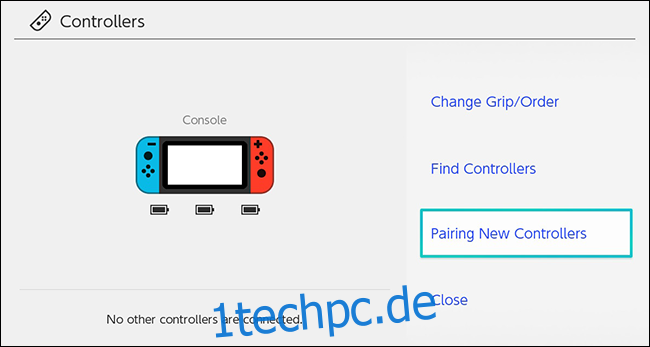
Sie werden aufgefordert, die L- und R-Trigger-Tasten auf dem GameCube-Controller zu betätigen. Der Vorgang ist identisch mit dem, den Sie von den Nintendo Switch Joy-Cons kennen. Abschließend zeigt das Nintendo Switch-Menü „Controller“ eine Vorschau des verbundenen USB-Controllers.
GameCube-Controller und die Nintendo Switch Lite
Auch mit der Nintendo Switch Lite ist die Verwendung eines GameCube-Controllers möglich, allerdings etwas aufwendiger. Da die Switch Lite kein Docking-System besitzt, wird ein zusätzliches Kabel benötigt.
Benötigt werden ein GameCube-Controller, ein Wii U-Adapter, das mitgelieferte schwarze USB-Kabel des Adapters sowie ein USB-C-auf-USB-3-Adapter.
Auf diese Weise können Sie den USB-C-Anschluss der Switch Lite nutzen, um den kabelgebundenen Controller mit dem Gerät zu verbinden. Die Konfiguration des GameCube-Controllers erfolgt wie oben beschrieben über das Menü „Controller“.
Im Vergleich zum Dock-Modus der normalen Nintendo Switch wird bei der Switch Lite kein Fernsehbildschirm genutzt. Daher ist es ratsam, eine alternative Methode zum Aufstellen des Geräts während des Spielens zu finden. Es kann natürlich auch einfach flach auf eine Oberfläche gelegt werden.